Cómo abrir varios documentos de Word al mismo tiempo

Si trabaja en varios documentos diferentes a la vez, Word facilita la apertura de varios documentos en diferentes ventanas a la vez. Es tan fácil como seleccionar varios archivos como lo hace en Windows Explorer.
Cuando abre Word por primera vez, la lista "Reciente" aparece en la pantalla de backstage. En la parte inferior de la lista "Reciente", haga clic en el enlace "Abrir otros documentos".
NOTA: Si ya tiene abierto un documento nuevo o existente y desea abrir documentos adicionales, haga clic en la pestaña "Archivo" y luego en "Abrir" en la pantalla de backstage. Una forma rápida de acceder a la pantalla "Abrir" detrás del escenario es presionar "Ctrl + O".
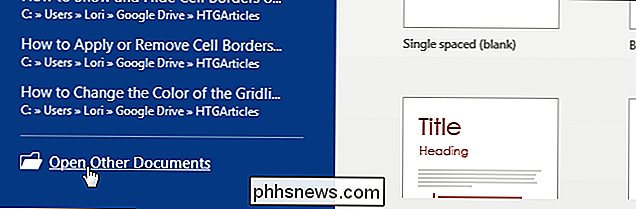
En la pantalla "Abrir", haga clic en "Computadora" para acceder a los archivos en su computadora.
NOTA: También puede usar este método para abrir múltiples archivos desde su cuenta OneDrive. Para hacerlo, haga clic en "OneDrive" en la pantalla "Abrir".
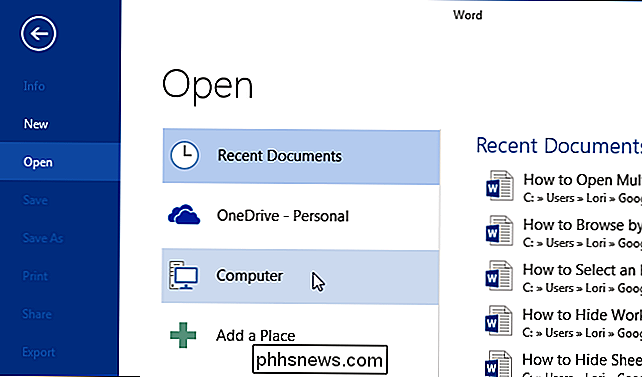
En el lado derecho de la pantalla "Abrir", debajo de la lista "Carpetas recientes", haga clic en el botón "Buscar".
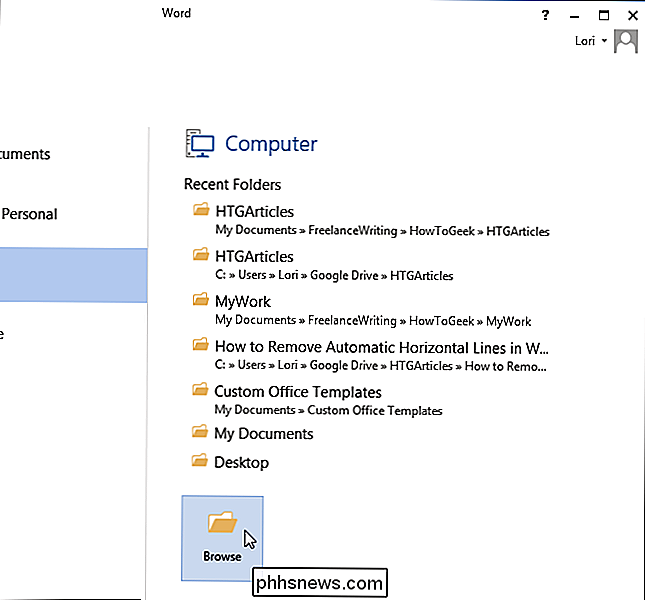
El "Abrir" "Aparece el cuadro de diálogo. En lugar de hacer doble clic en un nombre de archivo para abrir el archivo, cree un "conjunto de selección". Seleccionar archivos en el cuadro de diálogo "Abrir" es lo mismo que seleccionar archivos en el Explorador de Windows. Use "Shift" para seleccionar archivos secuenciales o "Ctrl" para seleccionar archivos no secuenciales, como se muestra en la imagen a continuación. Para cambiar los archivos seleccionados, use la tecla "Ctrl" mientras hace clic en los archivos para seleccionarlos o anular su selección.
Cuando esté satisfecho con los archivos seleccionados, haga clic en "Abrir".
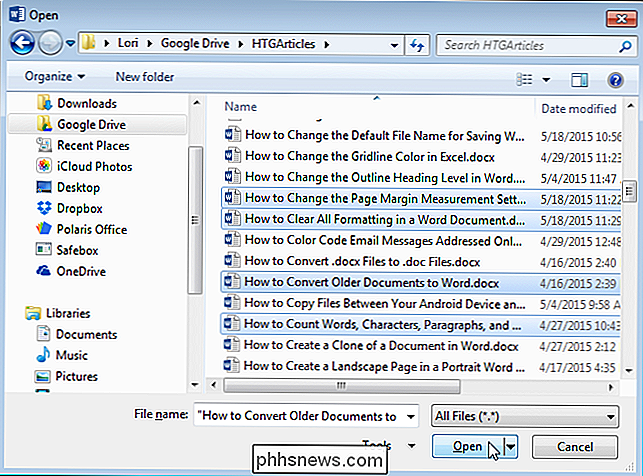
Se abrirá cada archivo que seleccionó en una ventana separada. Simplemente active cada ventana para cada archivo cuando desee trabajar en ese archivo.
Este método para abrir varios documentos también funciona en Excel y PowerPoint.

Cómo mover o copiar texto en Microsoft Word sin afectar el portapapeles
Hay una pequeña característica conocida que ha estado disponible en Word desde los días del DOS. Supongamos que desea mover un contenido de una ubicación en su documento de Word a otro, pero desea conservar algo más que copió en el portapapeles. En lugar de usar "Ctrl + X" para cortar (o "Ctrl + C" para copiar) la información y luego "Ctrl + V" para pegarla, hay un par de combinaciones de teclado y mouse que lo hacen muy rápido y fácil de hacer.

Cómo transmitir juegos de PlayStation 4 a su PC o Mac con Remote Play
PlayStation 4 de Sony ahora puede transmitir juegos a computadoras y Mac con Windows con una función llamada Remote Play. Eso significa que puede jugar sus juegos directamente en su PC o computadora portátil, sin acaparar el televisor cuando su cónyuge o compañeros de habitación quieran usarlo. Remote Play no es completamente nuevo, ya que siempre funcionó con ciertos dispositivos Sony y usted puede úsalo para transmitir extraoficialmente juegos de PS4 a cualquier dispositivo Android.



